Google Docs Upload Files
Vous recherchez un moyen rapide de télécharger des documents dans Google Documents. L'un des moyens les plus courants consiste à visiter le site Web de Google Docs, à cliquer sur Importer, à choisir un document, etc. Mais il existe une méthode plus simple pour télécharger les documents directement depuis le bureau.
La méthode en question consiste à utiliser Gadget Google Documents pour Barre latérale de Google Desktop. Une fois la barre latérale de Google Desktop installée, cliquez avec le bouton droit sur la barre latérale et sélectionnez Ajouter des gadgets. Dans la boîte de dialogue Ajouter des gadgets, recherchez le gadget Google Documents et ajoutez-le à la barre latérale.

Une fois connecté, vous pourrez voir tous les documents qui résident dans Google Docs. Vous pouvez rechercher des documents, les ouvrir directement et télécharger de nouveaux documents. Pour télécharger les documents, cliquez avec le bouton droit sur le gadget Google Documents et sélectionnez Télécharger.
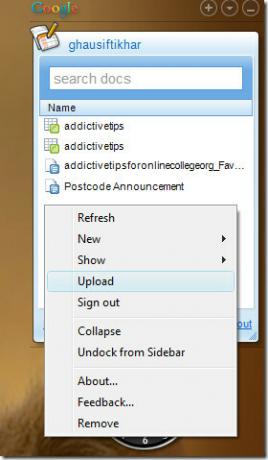
Maintenant, choisissez les documents que vous souhaitez télécharger et cliquez sur OK. Selon Google, vous pouvez uniquement télécharger des documents aux formats PDF, Doc, Docx, Ppt, Pptx, Xls, Xlsx, Rtf, Csv, Txt, Odt, Sxw et Ods.
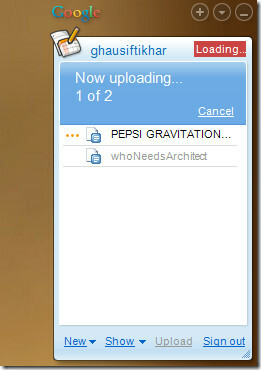
Vous pouvez voir la progression pendant le téléchargement des documents. Il existe différentes autres méthodes pour télécharger les documents dans Google Documents que nous aborderons plus tard. Mise à jour: nous avons couvert 5 façons différentes de télécharger des documents vers Google Docs ici. Vérifiez-les. Prendre plaisir!
Chercher
Messages Récents
Trouvez des appartements pas chers à louer aux États-Unis avec RentJungle
Si vous êtes l'un de ces lecteurs résidant aux États-Unis, cette as...
Obtenez le presse-papiers multi-usage dans Chrome avec le support du glisser-déposer
Vous voulez coller rapidement plusieurs éléments du presse-papiers ...
L'écran partagé divise la fenêtre de votre navigateur pour afficher deux sites Web [Chrome]
Les onglets ont facilité la navigation avec moins de fenêtres ouver...

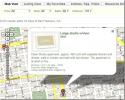

![L'écran partagé divise la fenêtre de votre navigateur pour afficher deux sites Web [Chrome]](/f/659009f68c7fcbacc2779d65b2ffec3a.jpg?width=680&height=100)